Philips SA1OPS16K, SA1OPS08K/02, SA1OPS32K User Manual

Register your product and get support at
www.philips.com/welcome
SA1OPS08
SA1OPS16
SA1OPS32
CS Příručka pro uživatele
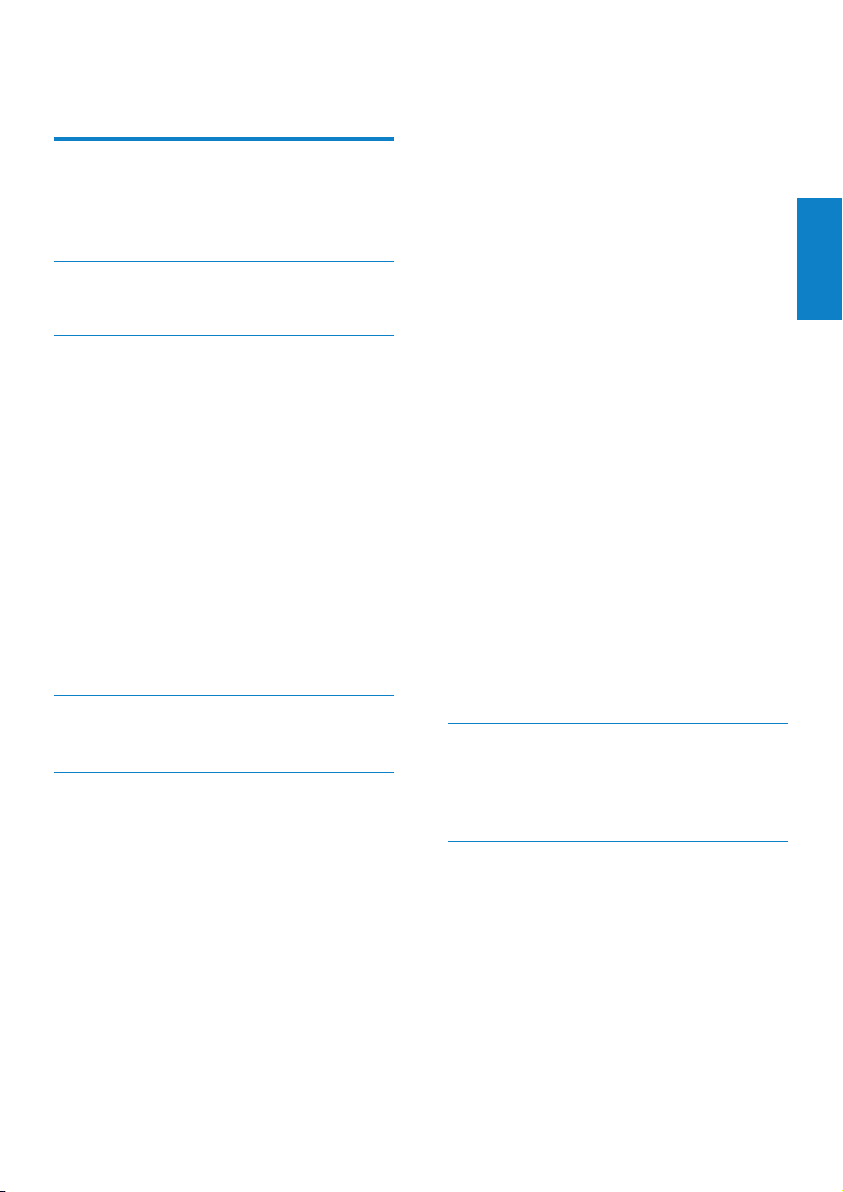
Obsah
1 Důležité bezpečnostní
informace 3
Obecné informace o údržbě 3
Recyklace výrobku 4
2 Váš nový GoGear Opus 6
Obsah dodávky 6
3 Začínáme 7
Přehled ovládacích prvků a připojení 7
Celkový pohled na hlavní nabídku 8
Instalace softwaru 8
Připojení a nabíjení 8
Připojení zařízení GoGear Opus
k počítači 9
Indikace úrovně baterie 9
Indikace úrovně baterie 9
Bezpečné odpojení přehrávače
GoGear Opus 9
Přehrávač GoGear Opus zapněte a
vypněte 9
Automatický pohotovostní režim a
vypnutí 9
4 Použití přehrávače GoGear Opus
pro přenášení souborů 10
5 Windows Media Player 11
(WMP11) 11
Instalace aplikace Windows Media
Player 11 (WMP11) 11
Přenášení souborů hudby a obrázků do
knihovny aplikace WMP11 11
Přepínání mezi soubory hudby a
obrázků v aplikaci WMP a přehrávači
GoGear Opus 12
Ripování skladeb z disku CD 12
Zakoupení hudby online 13
Synchronizace obsahu Windows Media
s přehrávačem GoGear Opus 13
Nastavení přehrávače GoGear
Opus pro aplikaci WMP11 14
Přepínání mezi automatickou a
ruční synchronizací 14
Výběr a upřednostnění obsahu,
který se synchronizuje
automaticky 14
Výběr souborů a seznamů stop pro
ruční synchronizaci 15
Kopírování souborů z přehrávače
GoGear Opus do počítače 16
Seznamy stop aplikace WMP11 16
Vytvoření normálního seznamu
stop 16
Vytvoření automatického seznamu
stop 17
Úprava seznamu stop 17
Přenášení seznamů stop do
přehrávače GoGear Opus 18
Hledání hudby nebo obrázků pomocí
aplikace WMP11 18
Odstraňování souborů a seznamů stop
z knihovny aplikace WMP11 18
Odstraňování souborů a seznamů stop
z přehrávače GoGear Opus 18
Úprava informací o skladbě pomocí
aplikace WMP11 19
Formátování přehrávače GoGear Opus
pomocí aplikace WMP11 19
6 Hudba 20
Poslech hudby 20
Hledání hudby 20
Odstranění hudebních stop 20
7 Audioknihy 21
Přidání audioknih do přehrávače
GoGear Opus 21
Ovládací prvky pro audioknihy 21
Volba audioknihy podle titulu 22
Úprava rychlosti přehrávání audioknih 22
Vložení záložky do audioknihy 22
Vyhledání záložky v audioknize 22
Odstranění záložky z audioknihy 22
Čeština
CS
1
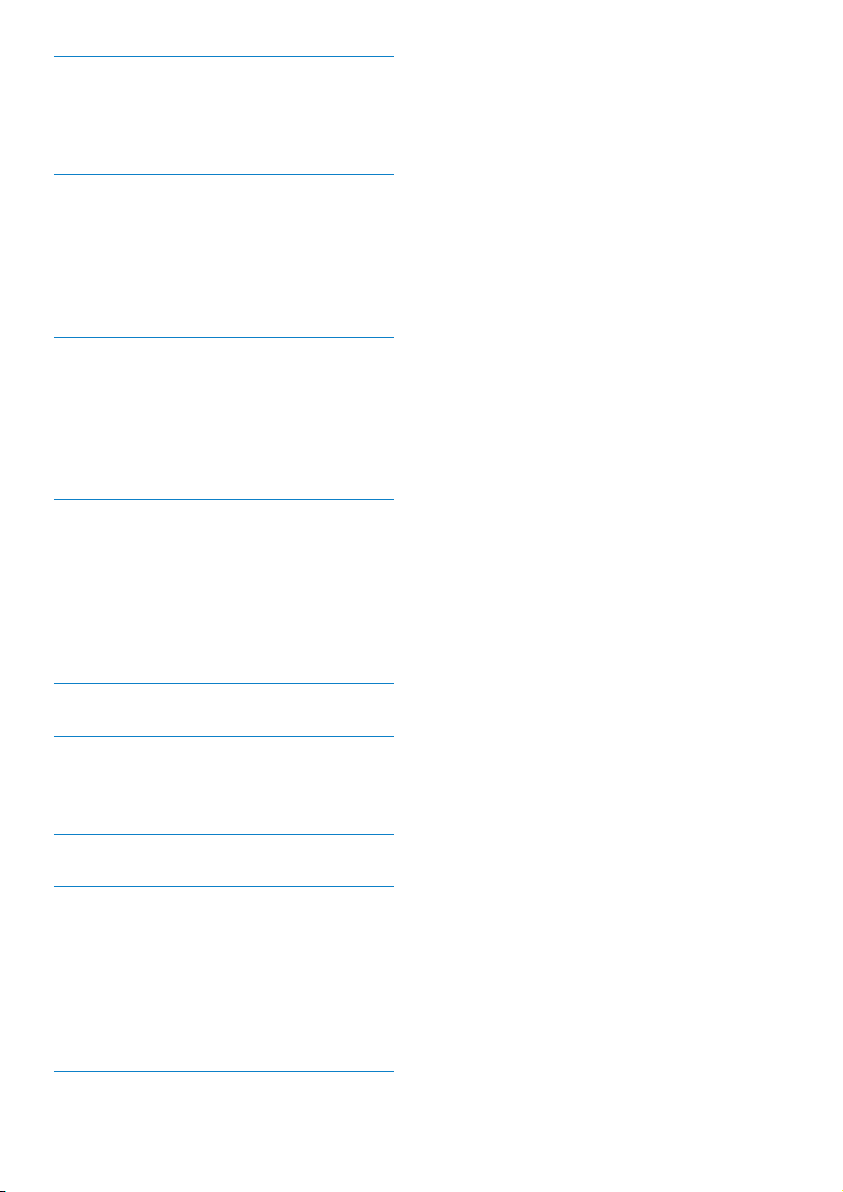
8 Video 23
Stahování, převod a přenos videí 23
Přehrávání videa 23
Odstranění videí 23
9 Pictures 24
Zobrazení obrázků 24
Zobrazení prezentace 24
Přidání obrázků do přehrávače GoGear
Opus 24
Odstranění obrázků 24
10 Rádio 25
Poslech rádia VKV 25
Ruční naladění rádiové stanice 25
Automatické ladění předvolby rádiové
stanice 25
Přehrávání předvolené rádiové stanice 25
11 Záznamy 26
Nahrávání z rádia VKV 26
Nahrávání zvuku a hlasu 26
Poslech nahrávek VKV 26
Poslech nahrávek zvuku a hlasu 27
Odeslání nahrávek do počítače 27
Odstranění nahrávek 27
12 Nastavení 28
13 Aktualizace přehrávače GoGear
Opus 30
Ruční ověření a aktualizace rmwaru 30
14 Řešení problémů 31
15 Technické údaje 32
Požadavky na systém 32
Podporované formáty hudebních
souborů 33
Podporované formáty souborů videa 33
Podporované formáty obrazových
souborů 33
16 Vysvětlivky 34
2
CS
Potřebujete pomoc?
Navštivte webové stránky
www.philips.com/welcome,
kde můžete získat úplnou sadu pomocných
materiálů – např. uživatelský manuál, nejnovější
aktualizace softwaru a odpovědi na často
kladené otázky.
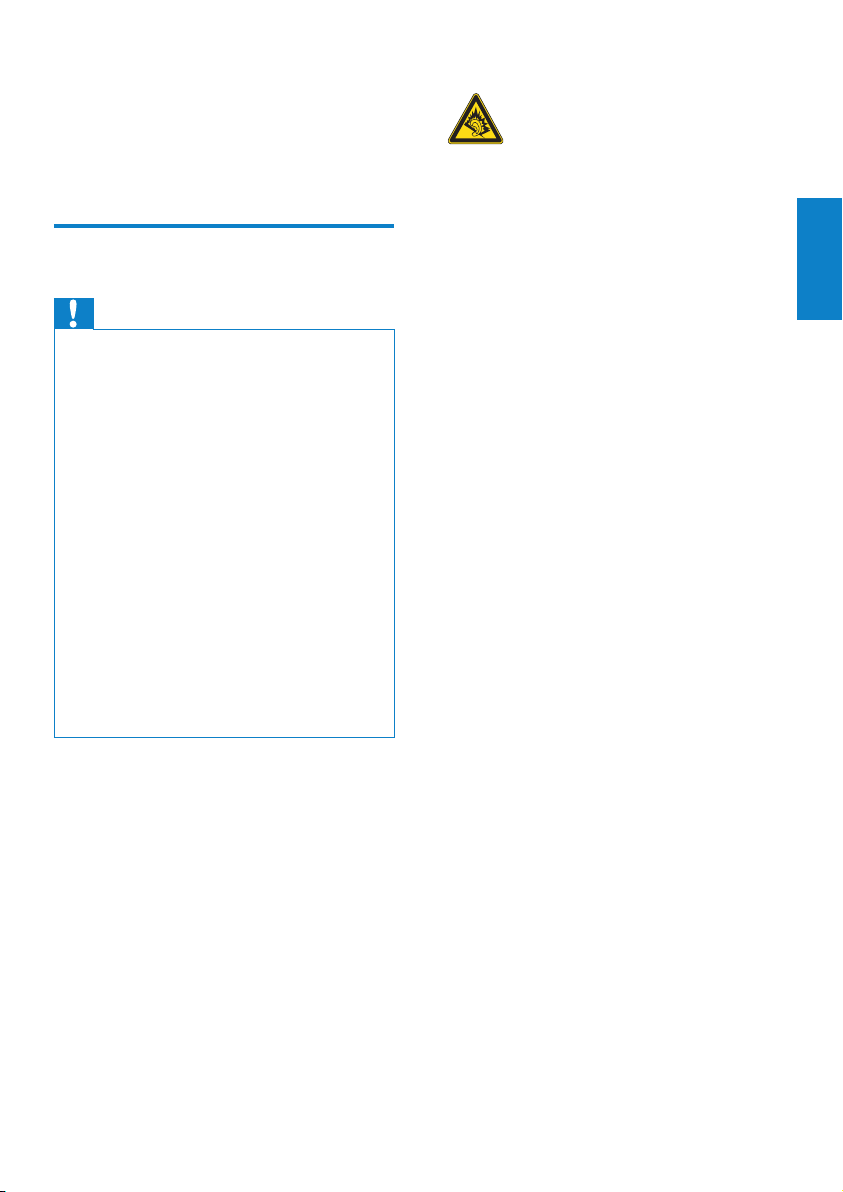
1 Důležité
Bezpečnost poslechu
bezpečnostní
informace
Obecné informace o údržbě
Výstraha
Poškození a chybné funkci výrobku lze předejít: •
Výrobek nevystavujte nadměrné teplotě •
z topných těles nebo přímého slunečního
záření.
Nedopusťte, aby výrobek spadl na zem nebo
•
aby na něj spadly jakékoliv předměty.
Nedopusťte, aby byl výrobek ponořen do
•
vody. Zabraňte vniknutí vody do zdířky pro
konektor sluchátek nebo do přihrádky baterie.
Jinak hrozí vážné poškození zařízení.
Zapnutý mobilní telefon v bezprostřední
•
blízkosti může způsobit rušení.
Zálohujte své soubory. V každém případě
•
si ponechejte původní soubory, které jste
stáhli do zařízení. Společnost Philips není
zodpovědná za ztrátu obsahu v případě
poškození výrobku nebo nečitelnosti dat.
Své hudební soubory spravujte (přenášejte,
•
odstraňujte apod.) pouze prostřednictvím
přiloženého hudebního softwaru.
Nepoužívejte čisticí prostředky obsahující
•
alkohol, čpavek, benzen nebo abrazivní látky,
tyto prostředky mohou výrobek poškodit.
Informace o provozní teplotě a teplotách
skladování
Zařízení používejte v místech, kde je •
teplota vždy mezi 0 a 35 °C.
Zařízení ukládejte v místech, kde je •
teplota vždy mezi -20 a 45 °C.
Nízké teploty mohou vést ke zkrácení •
životnosti baterie.
Náhradní díly/příslušenství:
Náhradní díly a příslušenství lze objednat na
stránkách www.philips.com/support.
Při poslechu používejte přiměřenou hlasitost:
Poslech se sluchátky při vysoké hlasitosti může
poškodit sluch. Tento výrobek dokáže vytvářet
zvuky v intenzitě, která může u normální osoby
způsobit ztrátu sluchu, dokonce i při poslechu
kratším než 1 minuta. Vyšší rozsah zvuku je
nabízen pro ty, kteří již trpí postižením sluchu.
Zvuk může být klamavý. Během poslechu se
„pohodlná úroveň“ hlasitosti přizpůsobuje
vyšším hlasitostem zvuku. Tedy to, co po delším
poslechu zní „normálně“, je ve skutečnosti
hlasité a vašemu sluchu škodí. Abyste této situaci
zabránili, nastavte hlasitost na bezpečnou úroveň
dříve, než se váš sluch přizpůsobí, a nastavení
neměňte.
Nastavení bezpečné úrovně hlasitosti:
Nastavte nízkou úroveň hlasitosti.
Pomalu hlasitost zvyšujte, dokud neuslyšíte zvuk
pohodlně a čistě, bez zkreslení.
Poslouchejte přiměřenou dobu:
Ztrátu sluchu může způsobit dokonce i poslech
při normálně „bezpečné“ úrovni hlasitosti po
delší dobu.
Své zařízení používejte rozumně a dopřejte si
patřičné přestávky.
Při používání sluchátek dodržujte následující
pravidla.
Poslouchejte při přiměřené hlasitosti po
přiměřeně dlouhou dobu.
Po přizpůsobení svého sluchu již neupravujte
hlasitost.
Nenastavujte hlasitost na tak vysokou úroveň,
abyste neslyšeli zvuky v okolí.
V situacích, kdy hrozí nebezpečí, buďte opatrní
nebo zařízení přestaňte na chvíli používat.
Sluchátka nepoužívejte při řízení motorových
vozidel, jízdě na kole, skateboardu apod. Mohlo
by dojít k nebezpečné dopravní situaci a
v mnoha zemích je používání sluchátek za jízdy
zakázáno.
Čeština
CS
3
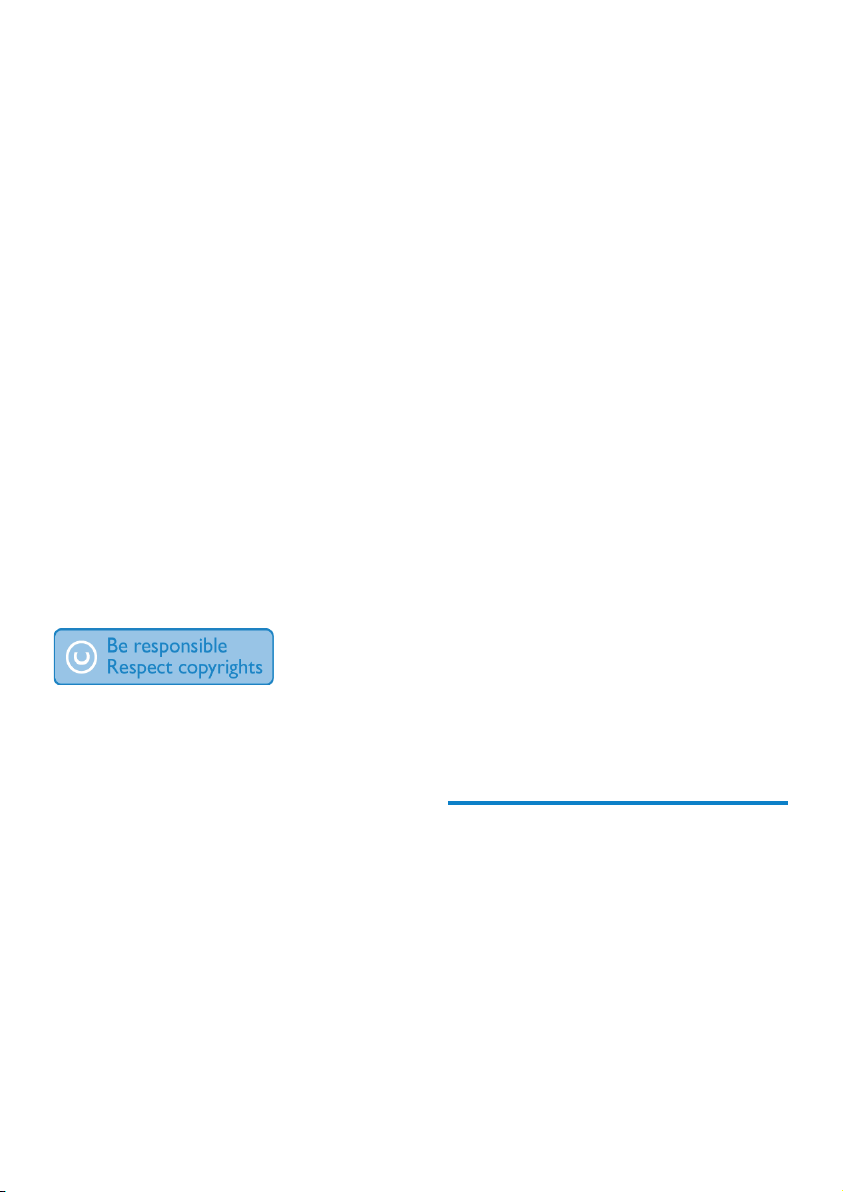
Změny
Změny nepovolené výrobcem mohou zrušit
uživatelské oprávnění k provozu tohoto
výrobku.
Informace o autorských právech
Všechny ostatní značky a názvy výrobků jsou
obchodní značky příslušných společností nebo
organizací.
Neautorizované kopírování nahrávek stažených
ze sítě Internet nebo pořízených ze zvukového
disku CD je porušením autorských práv a
mezinárodních smluv.
Vytváření neoprávněných kopií materiálů, jejichž
kopírování není povoleno, včetně počítačových
programů, souborů, pořadů a zvukových
nahrávek, může být porušením autorských práv
a představovat trestný čin. Toto zařízení by se
k těmto účelům nemělo používat.
Logo Windows Media a Windows logo jsou
registrované obchodní známky společnosti
Microsoft Corporation v USA a jiných zemích.
Chovejte se odpovědně! Dodržujte autorská
práva.
Společnost Philips respektuje duševní vlastnictví
ostatních a žádá své uživatele, aby se zachovali
stejně.
Multimediální obsah v síti internet mohl být
vytvořen anebo distribuován bez oprávnění
uděleného vlastníkem autorských práv
k originálu.
Kopírování nebo rozšiřování neoprávněného
obsahu může být v různých zemích, včetně té
vaší, porušením zákonů na ochranu autorských
práv.
Za dodržování zákonů na ochranu autorských
práv jste odpovědni vy.
Funkce nahrávání a přenosu datových toků
videa stažených do počítače na přenosný
přehrávač je určena pouze pro použití
na veřejné doméně anebo u příslušně
licencovaného obsahu. Tento obsah smíte
používat pouze pro své osobní, nekomerční
účely a musíte respektovat případné pokyny
obsažené v autorských právech, které poskytl
vlastních autorských práv k danému dílu. Tyto
pokyny mohou zakazovat vytváření dalších
kopií. Datové toky videa mohou obsahovat
technologii na ochranu proti kopírování, která
znemožňuje další kopírování. V takových
situacích nebude nahrávání pracovat a zobrazí
se zpráva s upozorněním.
Záznam dat
Společnost Philips usiluje o zlepšování kvality
svého výrobku i zdokonalení možností
využití pro uživatele výrobků Philips. Zařízení
zaznamenává některé informace/data do
stálé paměti zařízení pro uživatelský prol
zařízení. Tato data se používají k určení a
detekci všech chyb nebo problémů, s nimiž
se uživatel při používání zařízení může setkat.
Uložená data mohou například obsahovat
délku přehrávání v režimu přehrávání hudby,
délku přehrávání v režimu tuneru, počet vybití
baterie atd. Uložená data neukazují obsah
nebo typ média použitého v zařízení ani zdroj
stažených souborů. Data uložená v zařízení jsou
vyzvednuta POUZE v případě, že uživatel vrátí
zařízení do servisního střediska Philips a POUZE
za účelem zjednodušení zjišťování a prevence
chyb. Uložená data budou uživateli na první
požádání poskytnuta.
Recyklace výrobku
Tento výrobek je navržen a vyroben z materiálů
a komponentů nejvyšší kvality, které je možné
recyklovat a opětovně použít.
Je-li výrobek označen tímto symbolem
přeškrtnuté popelnice, znamená to, že se na něj
vztahuje směrnice EU 2002/96/EC:
4
CS
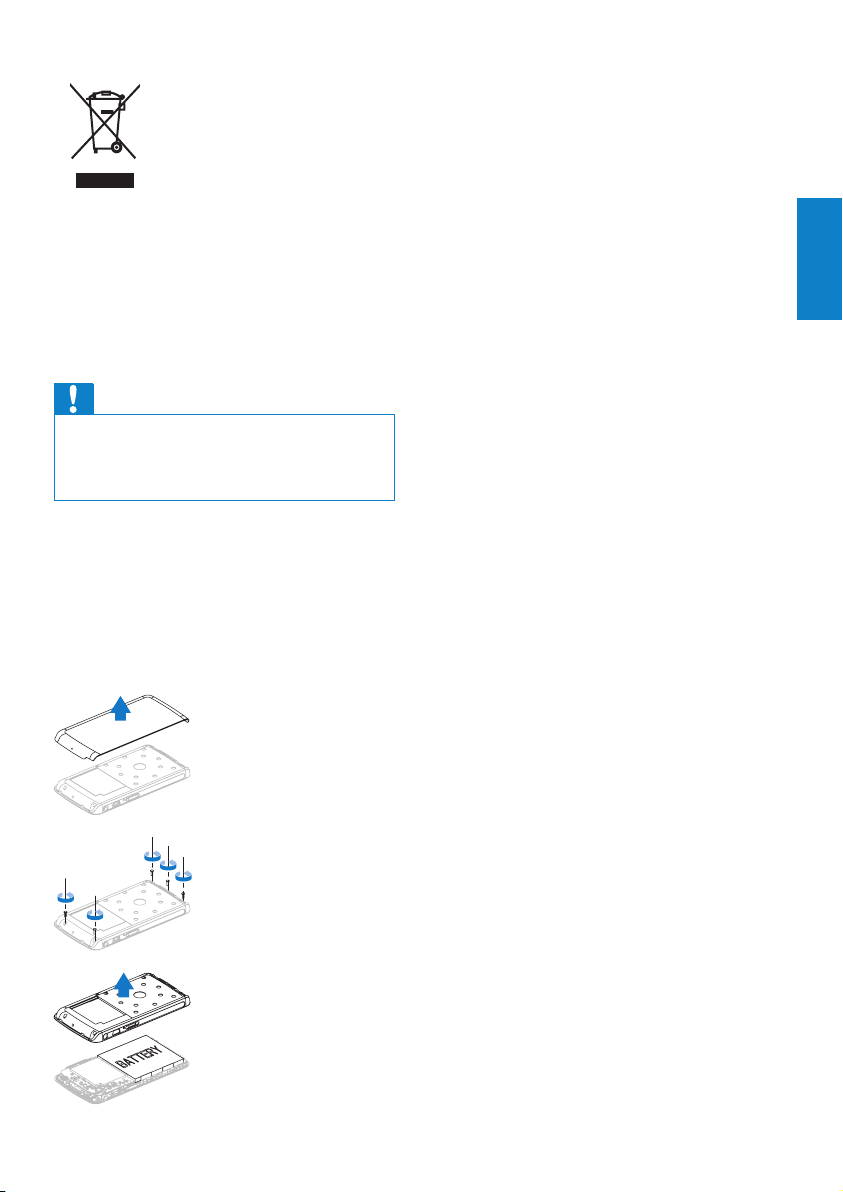
Nikdy nevyhazujte tento výrobek společně
s ostatním komunálním odpadem. Informujte se
o místních pravidlech systému sběru tříděného
odpadu elektrických a elektronických výrobků.
Správná likvidace starých výrobků pomáhá
předcházet případným nepříznivým účinkům na
životní prostředí a lidské zdraví.
Výstraha
Vyjmutím vestavěné baterie, pozbude záruka •
platnosti a může dojít k poškození výrobku.
Následující pokyny se týkají likvidace výrobku
po skončení jeho životnosti.
Výrobek také obsahuje zabudovaný akumulátor
podléhající směrnici EU 2006/66/EC, který nelze
likvidovat s běžným komunálním odpadem.
Pro ochranu funkčnosti a bezpečnosti výrobku
vezměte výrobek do ociálního sběrného dvora
nebo servisního střediska, kde může vyjmutí
nebo výměnu akumulátoru provést profesionál:
Informujte se o místních pravidlech o sběru
baterií. Správná likvidace baterií pomáhá
předcházet případným nepříznivým účinkům na
životní prostředí a lidské zdraví.
Oznámení pro Evropskou unii
Tento výrobek je ve shodě s požadavky na
rádiové rušení pro Evropskou unii.
Čeština
CS
5
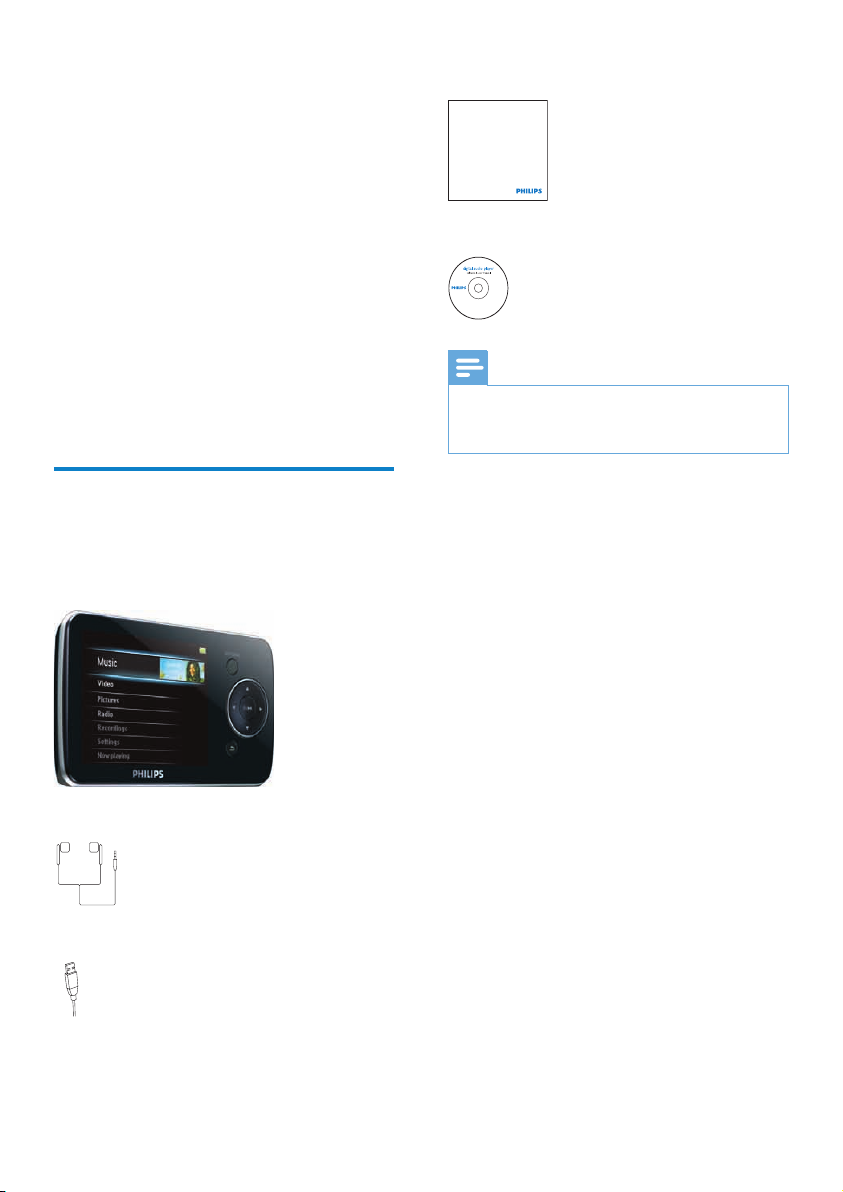
Philips GoGear audio player
Quick start guide
2 Váš nový
GoGear Opus
Stručný návod k rychlému použití
GoGear Opus umožňuje
přehrávání videosouborů WMV a MPEG4 •
(.avi)
přehrávání audiosouborů MP3, WMA a •
FLAC
prohlížení obalů alb•
prohlížení obrázků•
poslech audioknih•
poslech rádia VKV•
tvorbu nahrávek•
prohlížení složek•
Obsah dodávky
Zkontrolujte, zda jste obdrželi následující
položky:
Přehrávač
CD-ROM
Poznámka
Vyobrazení mají pouze orientační charak ter. •
Společnost Philips si vyhrazuje právo měnit
barvu či vzhled bez předchozího upozornění.
Sluchátka
Kabel USB
6
CS
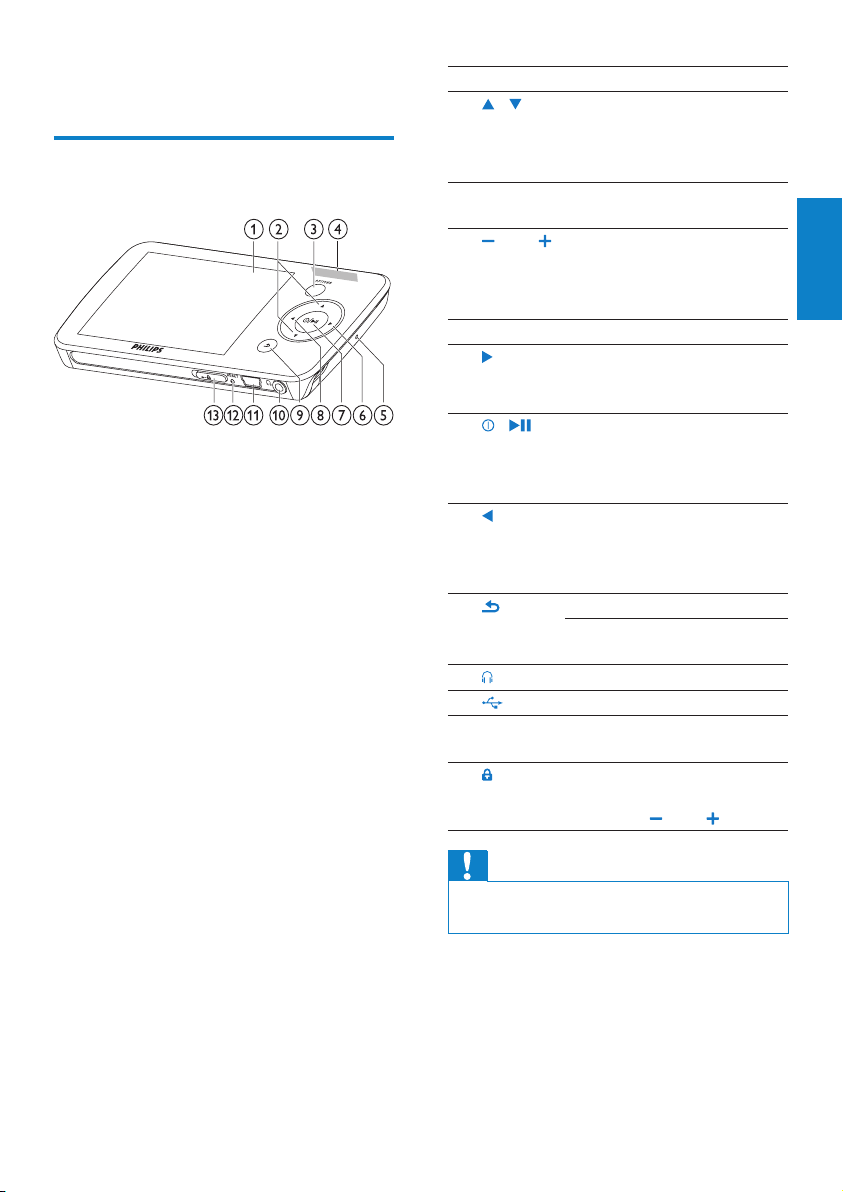
3 Začínáme
Přehled ovládacích prvků a připojení
a
/ stisknutí: posun nahoru nebo
b
OPTIONS zobrazení dostupných
c
VOL stisknutí: zvýšení/snížení
d
MIC mikrofon
e
f
/ stisknutí: přehrát/pozastavit
g
h
i
j
k
RESET stisknutí: resetování zařízení
l
m
displej
dolů
stisknutí a podržení: rychlý
posun nahoru nebo dolů
možností
hlasitosti
stisknutí a podržení: zvýšení/
snížení rychlosti
stisknutí: přechod na další
stisknutí a podržení: rychlé
procházení vpřed
stisknutí a podržení: zapnutí
a vypnutí zařízení GoGear
Opus
stisknutí: přechod na
předchozí
stisknutí a podržení: rychlé
procházení vzad
stisknutí: o jednu úroveň zpět
stisknutí a podržení: zpět do
hlavní nabídky
konektor sluchátek
konektor rozhraní USB
GoGear Opus
posunutí: zamknutí/
odemknutí všech tlačítek
s výjimkou
VOL
Čeština
Výstraha
Delší poslech hlasitých zvuků může být pro •
posluchače škodlivý.
Úroveň hlasitosti přehrávače GoGear Opus,
můžete nastavit tak, aby byla maximální
hlasitost na výstupu omezena.
1 V hlavní nabídce vyberte položku
[Nastavení]>[Nastavení zvuku] >
[Omezení hlas.].
CS
7
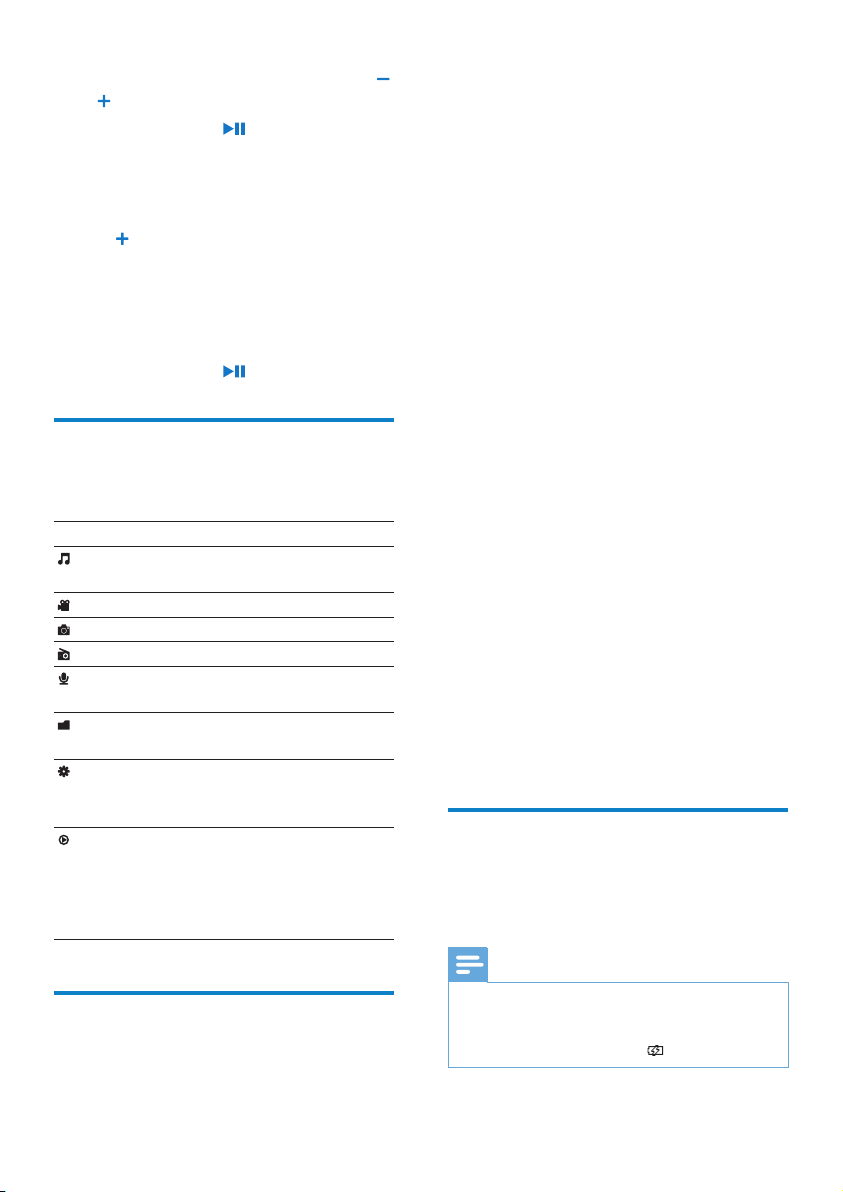
2 Stiskněte tlačítka pro ovládání hlasitosti
/
a nastavte hlasitost.
3 Stisknutím tlačítka volbu potvrďte.
Pokud nastavíte omezení hlasitosti, »
přístroj GoGear Opus nebude moci
nastavenou hlasitost překročit ani
v případě, že stisknete tlačítko hlasitosti
.
Chcete-li opět povolit maximální hlasitost:
1 Vyber te možnost [Nastavení] >
[Nastavení zvuku] >[Omezení hlas.].
2 Nastavte omezení hlasitosti na maximum.
3 Stisknutím tlačítka volbu potvrďte.
Celkový pohled na hlavní nabídku
Nabídka Režim Akce
Hudba přehrávání hudebních
stop
Video přehrávání videa
Obrázky zobrazení obrázků
Rádio VKV Poslech rádia VKV
Nahrávání vytváření nebo
poslech nahrávek
Prohlížení
složek
Nastavení přizpůsobení
Nyní se
přehrává /
Naposledy
přehrané
prohlížení souborů ve
složkách
nastavení zařízení
GoGear Opus
v režimu přehrávání:
zobrazení aktuální
obrazovky přehrávání
v režimu zastavení:
obnovení přehrávání
• Philips Device Manager (umožňuje získat
aktualizace rmwaru přehrávače GoGear
Opus)
Aplikace • Media Converter for Philips
(umožňuje převádět a přenášet
videosoubory do přehrávače GoGear
Opus)
• Windows Media Player(umožňuje
převádět a přenášet hudební a obrazové
soubory do přehrávače GoGear Opus)
Důležité informace:
Nezapomeňte nainstalovat software na
dodaném disku CD-ROM určený pro přenos
hudby anebo videa.
Důležité informace: Před instalací softwaru
zkontrolujte, zda váš počítač splňuje
požadavky (viz část Požadavky na systém
v této příručce).
1 Připojení přehrávače GoGear Opus
k počítači
2 Vložte disk CD, který byl dodán
s přehrávačem GoGear Opus, do
jednotky CD-ROM počítače.
3 Postupujte podle pokynů na obrazovce a
dokončete instalaci softwaru.
Pokud nebude instalační program spuštěn
automaticky:
1 Procházejte obsah disku CD pomocí
aplikace Průzkumník Windows.
2 Dvakrát klikněte na soubor s příponou
„.exe“.
Připojení a nabíjení
Přehrávač GoGear Opus má vestavěnou baterii,
kterou je možné nabíjet prostřednictvím portu
USB počítače (kabel USB je součástí balení).
Instalace softwaru
Přehrávač GoGear Opus je vybaven
následujícím softwarem:
8
CS
Poznámka
Při prvním použití přehrávač GoGear Opus •
nabíjejte alespoň 3 hodiny.
Po dokončení nabíjení se zastaví animace
•
nabíjení a zobrazí se ikona .
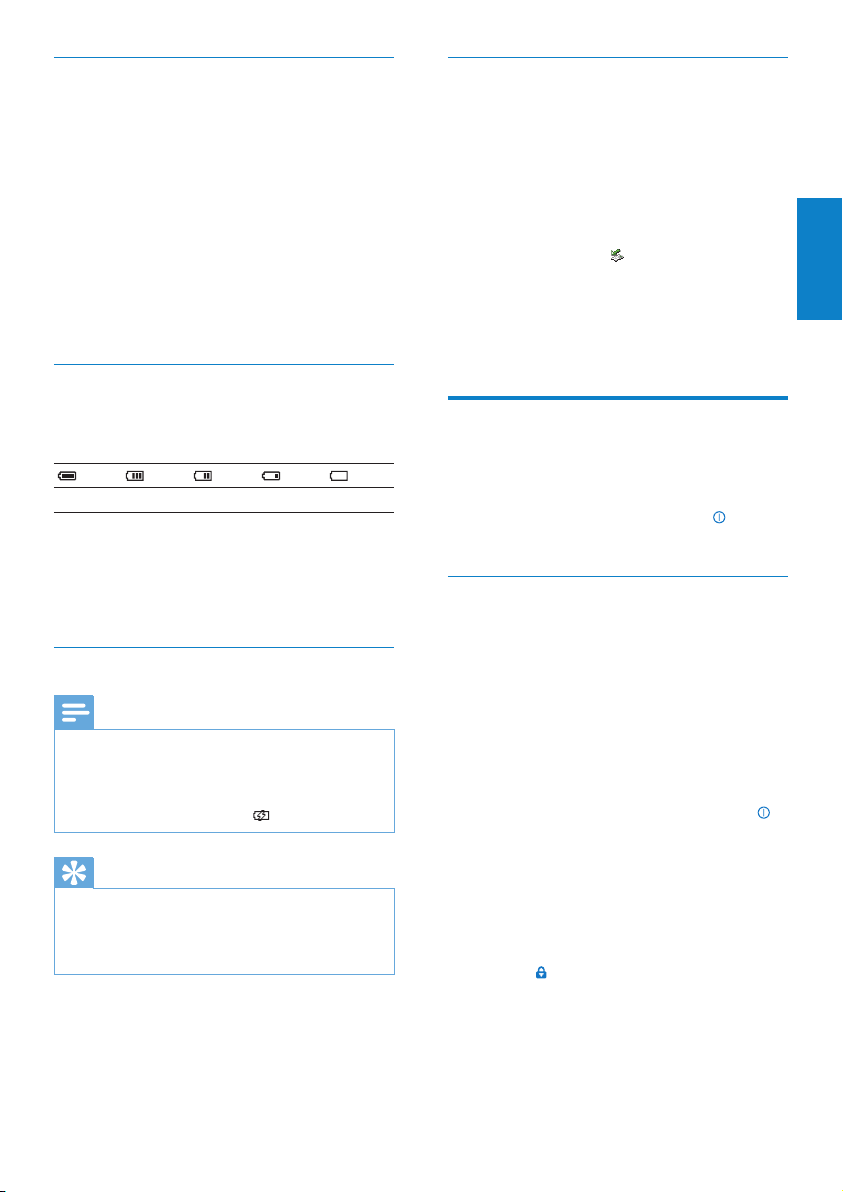
Připojení zařízení GoGear Opus k počítači
1 Konektor USB na dodaném kabelu
USB připojte do volného portu USB na
počítači.
2 Malý konektor rozhraní USB na kabelu
USB připojte do malého konektoru
rozhraní USB na přehrávači GoGear
Opus.
3 Zapněte počítač.
Přehrávač GoGear Opus se nabíjí. »
Indikace úrovně baterie
Displej zobrazuje přibližnou úroveň stavu
baterie takto:
100 % 75 % 50 % 25 % 0 %
Blikající obrazovka baterie naznačuje, »
že je baterie vybitá. Přehrávač uloží
všechna nastavení a do 60 sekund se
vypne.
Indikace úrovně baterie
Poznámka
Dobíjecí baterie mají omezený počet •
nabíjecích cyklů. Životnost baterie a počet
cyklů nabíjení se liší podle použití a nastavení.
Po dokončení nabíjení se zastaví animace
•
nabíjení a zobrazí se ikona .
Tip
Přehrávač GoGear Opus nabízí možnost •
úspor y energie baterie a prodloužení doby
přehrávání: Přejděte do nabídky Nastavení a
nastavte Podsvícení na nejkratší dobu.
Bezpečné odpojení přehrávače GoGear Opus
Abyste předešli ztrátě dat, odpojte přehrávač
GoGear Opus následujícím způsobem od
počítače:
1 V počítači ukončete všechny aplikace, které
pracují s přehrávačem GoGear Opus.
2 Klikněte na ikonu na hlavním panelu
počítače.
3 Počkejte na potvrzení, že lze přehrávač
GoGear Opus bezpečně odebrat. Poté jej
odpojte od portu rozhraní USB.
Přehrávač GoGear Opus zapněte a vypněte
Přehrávač lze zapnout nebo vypnout
1
stisknutím a přidržením tlačítka
přibližně 2 sekundy.
Automatický pohotovostní režim a vypnutí
Přehrávač GoGear Opus má funkci
automatického pohotovostního režimu a
vypnutí, které šetří energii baterie.
Po 10 minutách nečinnosti (nepřehrává se
hudba, nebylo stisknuto žádné tlačítko) se
přehrávač GoGear Opus vypne.
1 Znovu zapněte přehrávač GoGear
Opus stisknutím a podržením tlačítka
přibližně na 2 sekundy.
Přehrávač GoGear Opus je vybaven
zajišťovacím spínačem, který brání náhodnému
spuštění.
1 Chcete-li tlačítka zamknout během
přehrávání, posuňte posuvné tlačítko do
polohy
.
Všechna tlačítka s výjimkou tlačítek pro »
ovládání hlasitosti se uzamknou a na
displeji se zobrazí ikona zámku.
2 Chcete-li tlačítka znovu odemknout,
posuňte posuvné tlačítko do středové
polohy.
CS
Čeština
9
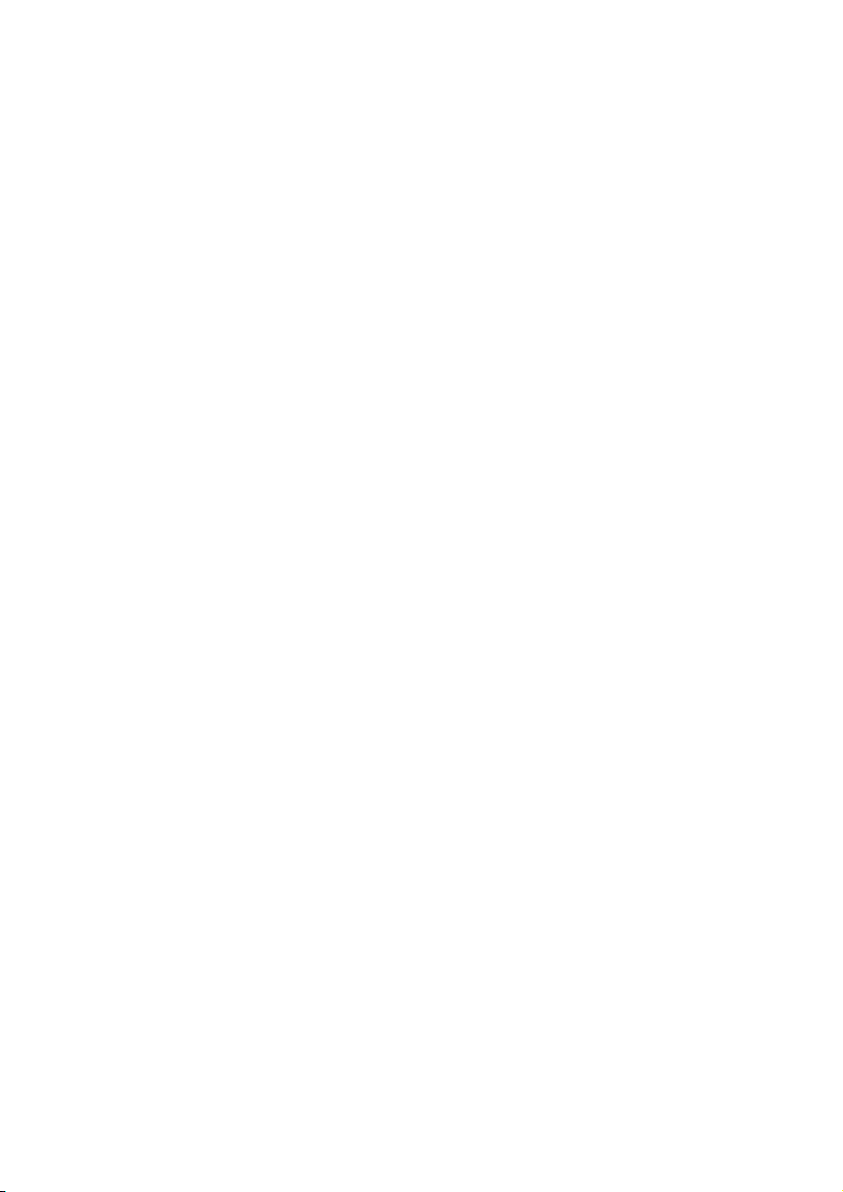
4 Použití
přehrávače
GoGear Opus
pro přenášení
souborů
Přehrávač GoGear Opus umožňuje přenášení
souborů v programu Windows Explorer.
1 Připojte přístroj GoGear Opus k portu
USB počítače a spusťte aplikaci Windows
Explorer.
2 V přehrávači GoGear Opus vytvořte
složky.
3 Soubory ve složkách uspořádejte
přetažením položek.
10
CS
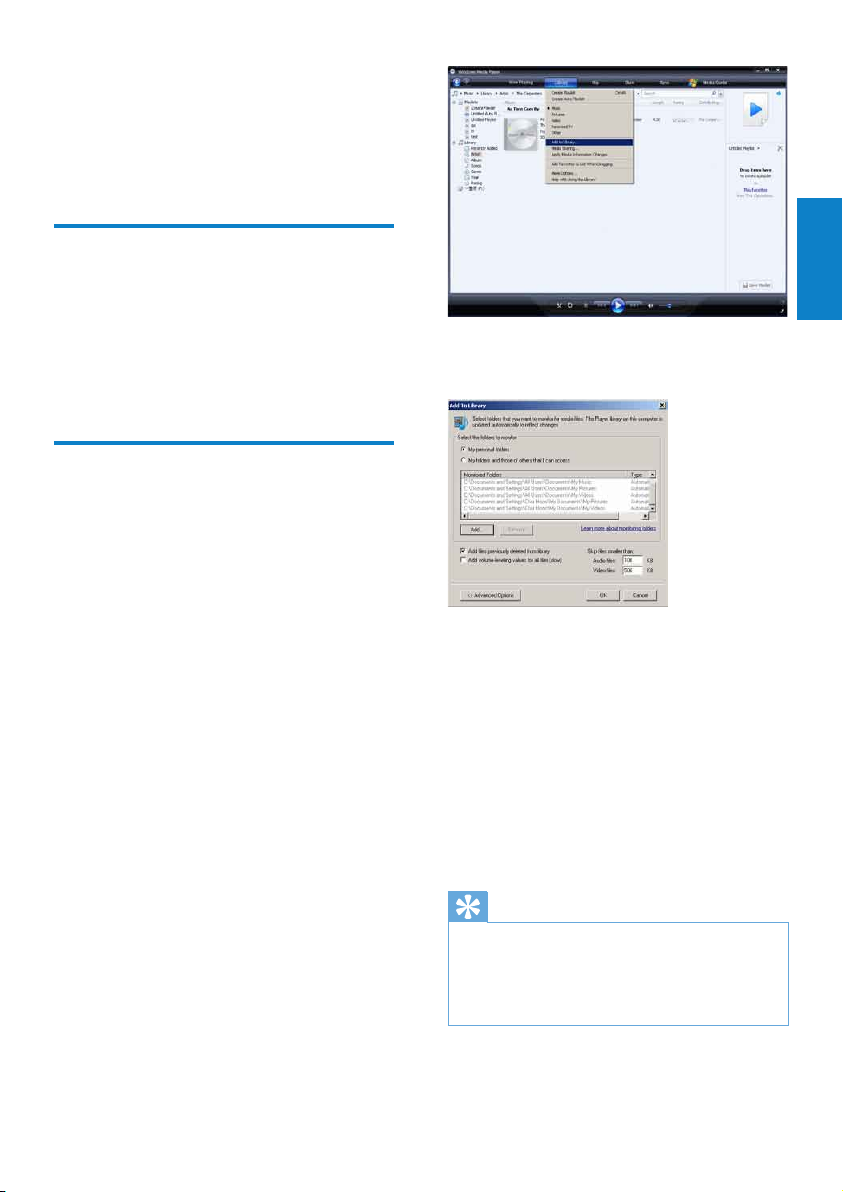
5 Windows
Media Player 11
(WMP11)
Instalace aplikace Windows
Media Player 11 (WMP11)
Přiložený disk CD vložte do jednotky
1
CD-ROM v počítači.
2 Postupujte podle pokynů na obrazovce a
dokončete instalaci aplikace WMP11.
Přenášení souborů hudby a
obrázků do knihovny aplikace
WMP11
Ve výchozím nastavení aplikace WMP11
automaticky načte veškeré soubory hudby a
obrázků, které jsou uloženy v počítači. Nové
soubory jsou také automaticky přidány do
knihovny aplikace WMP11. Následující kroky
ukazují, jak přidávat soubory hudby a obrázků,
které jsou uloženy jinde v počítači nebo
počítačové síti:
1 Stisknutím tlačítka Start > Všechny
programy > Windows Media Player
spusťte aplikaci WMP11.
2 Klikněte na šipku dolů pod záložkou
Knihovna, poté vyberte možnost Přidat
do knihovny....
Čeština
Zobrazí se dialogové okno Přidat do »
knihovny.
3 Kliknutím na položku Upřesnit možnosti
>> rozbalte dialogové okno.
4 Klikněte na tlačítko Přidat....
Zobrazí se dialogové okno složky. »
5 Vyber te složku obsahující soubory hudby
nebo obrázků a klikněte na možnost OK.
6 Aplikace WMP11 začne procházet složku
a přidá do knihovny dostupné soubory
hudby a obrázků.
7 Po dokončení klikněte na tlačítko Zavřít.
Tip
Aplikace • WMP 11 je nakongurován tak, aby
přeskakoval zvukové soubory menší než
100 kB. Chcete-li přidat soubory menší než
100 kB, můžete v dialogovém okně Přidat do
knihovny změnit výchozí nastavení.
CS
11
